前不久,為一好友電腦安裝了最新的Windows 8.1操作系統,不過最近有好友聯系小編,問了這樣一個問題:Win8.1注銷在哪?為什麼在Win8.1開始屏幕的電源選項和設置中電源關機選項中,均找不到注銷選項,Win8.1怎麼注銷呢?針對此問題,其實小編初期安裝使用Win8.1的時候,也遇到過,下面小編就介紹下Win8/8.1注銷在哪以及Win8.1注銷電腦方法。
Win8.1怎麼注銷?
在Win8.1開始屏幕的,電源按鈕操作中,只可以找到睡眠、關機以及重啟三個操作選項,並沒有注銷操作,如下圖所示:
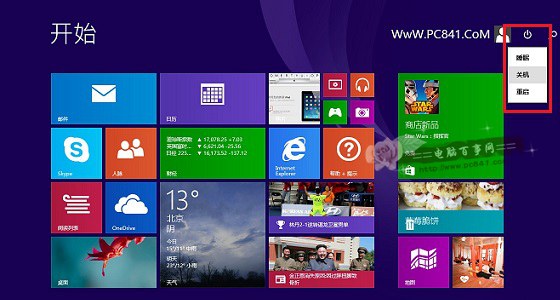
另外,在Win8和Win8.1設置裡面的電源選項中,依然也只有睡眠、關機以及重啟三個操作選項,依然沒有“注銷”操作選項,如下圖所示。
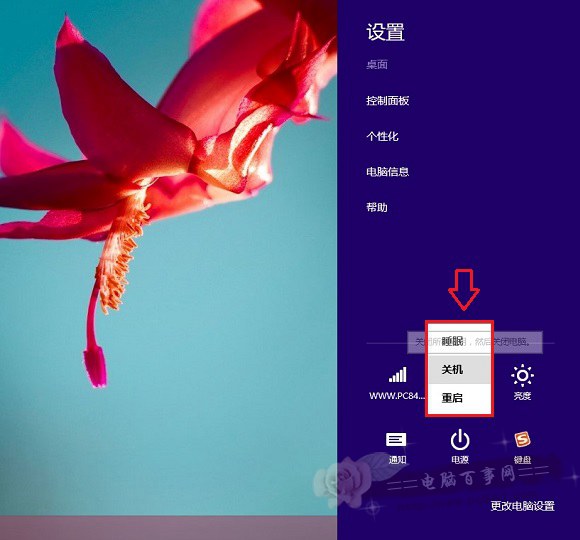
究竟Win8.1注銷在哪呢?下面筆者就不多廢話了,直接為大家附上方法。
Win8/8.1注銷在哪與注銷方法
進入Win8或者Win8.1傳統電腦桌面下,然後使用鍵盤上的【Alt】+【F4】組合快捷鍵或者【Win】+【F4】組合快捷鍵,可以快速呼出,關閉Windows操作選項,在這裡,就可以選擇【注銷】”操作,完成後,點擊下面的【確定】,就可以注銷電腦了,如下圖界面所。

in8/8.1注銷電腦操作相對來說比較隱藏,這也是很多Win8/8.1用戶找不到注銷在哪的原因,而用戶只要了解【Alt】+【F4】組合快捷鍵的作用,就可以非常簡單的注銷Win8.1電腦了。以上方法適合Win8和Win8.1系統,希望大家會喜歡。